Mai există un browser despre care merită să vorbim, așa cum este folosit un numar mare de Utilizatori Runet — Yandex. Puțin mai jos, vă voi arăta și vă voi spune cum să faceți din Yandex browserul implicit, dar puteți afla și cum se face acest lucru în două clicuri în alte browsere. Iată link-urile:
Deci de făcut browser YandexÎn mod implicit (pentru ca toate linkurile să se deschidă prin acest browser), trebuie să faceți clic pe săgeata situată în colțul din dreapta sus al browserului și să selectați „Suplimente”.
Derulați până în partea de jos a paginii care se deschide și faceți clic pe butonul „Faceți din Yandex browser implicit”. Dacă browserul Yandex nu este selectat ca principal, atunci veți vedea inscripția „Un alt browser este acum setat implicit”. După ce faceți clic pe acest buton, în loc de acesta, va apărea inscripția „Acum browserul dvs. implicit este Yandex”.
Pentru a accesa această pagină puteți folosi și bara de adresa. Pentru a face acest lucru, introduceți browser://settings/ și apăsați Enter. După aceea, se va deschide o pagină cu setări, unde puteți seta browserul Yandex ca implicit.

După ce v-ați dat seama cum să faceți din Yandex browserul implicit, puteți, de asemenea, să faceți setările necesare. Pentru mai mult setări detaliate browser, faceți clic în partea de jos „Afișați setările avansate”.
Vreau să completez articolul și să vă spun încă o modalitate de a face din Yandex browser implicit, care este potrivit pentru orice browser. Pentru a face acest lucru, mergeți la „Panou de control”, lângă inscripția „Vizualizare” din dreapta sus, setați parametrul „Icoane mici”. Accesați secțiunea „Programe implicite”.
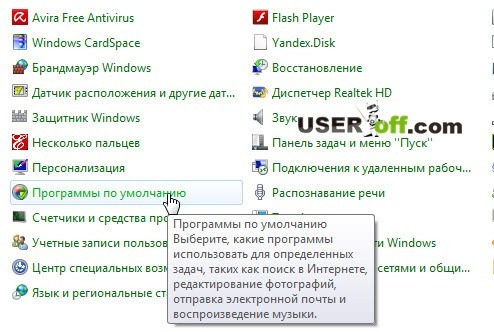
În fereastra care se deschide, faceți clic pe inscripția „Setați programe implicite”, care se află în partea de sus. Când bara de descărcare se oprește, selectați browserul de care aveți nevoie făcând clic pe butonul stâng al mouse-ului și faceți clic pe inscripția mare „Setați acest program ca implicit”. Salvați modificările apăsând butonul „OK”.
Bună ziua, dragi cititori! În articolul de astăzi, voi explica cum să faceți din Yandex browserul implicit pe un computer care rulează Windows 7, 8, 10.
Aproape fiecare utilizator de computer are instalate mai multe browsere diferite. Deoarece fiecare browser are o anumită superioritate față de alte browsere, iar din când în când folosim unul sau altul pentru a atinge scopuri diferite.
Dar un singur browser este browserul implicit și îndeplinește toate funcțiile necesare atunci când navighează pe internet. Fiecare dintre ei se străduiește să devină browserul principal, de îndată ce deschidem orice browser, acesta se oferă imediat să devină principalul.
De asemenea, schimbarea browserului implicit se poate întâmpla cu instalarea oricăror programe, o metodă murdară. Dacă dintr-un motiv oarecare s-au schimbat setările și doriți să faceți din Yandex browserul implicit, urmați instrucțiunile pe care le descriu mai jos.
Cum să faci din Yandex browser implicit pe Windows 7, 8, 10
2. Găsiți elementul „Browser implicit” în setări, apoi faceți clic pe butonul „Faceți din Yandex browser implicit”. După aceea, Yandex va deveni browserul principal.![]()
3. Dacă computerul dvs. are Windows 8, 10, atunci această fereastră se va deschide „Cum doriți să deschideți linkuri de acest tip”, faceți clic pe pictograma browser Yandex, după care Yandex va deveni browserul principal.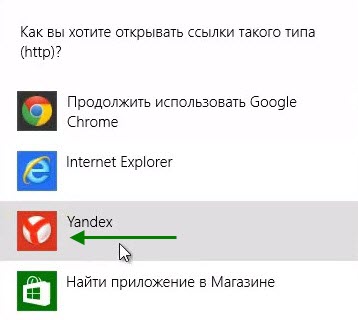
4. Acum deschideți din nou setările și asigurați-vă că Yandex a devenit browserul implicit. 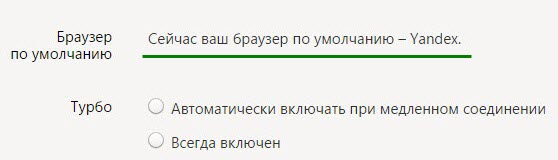
După cum am spus, totul este foarte simplu, citiți și cum să schimbați limba în browserul Yandex. Asta e tot pentru mine, iti doresc succes.
Un browser este un program pentru vizualizarea paginilor web pe web. În mod implicit, computerele Windows au Internet Explorer. Dacă inițial utilizatorii nu au fost foarte favorabili acestui browser, atunci ultimele versiuni i-a făcut să se răzgândească. Cu toate acestea, există cei care continuă să creadă că Internet Explorer nu este cel mai mult cel mai bun programși, prin urmare, preferă să setați un browser implicit diferit pentru a naviga pe web.
Beneficiile Yandex.Browser
Printre alte browsere web, Yandex.Browser poate fi distins. În ciuda faptului că acesta este unul dintre cele mai tinere programe în această direcție, a câștigat rapid popularitate. Creația Yandex are o mulțime de avantaje, ceea ce se datorează popularității sale în rândul utilizatorilor. Înainte de a învăța cum să facem din Yandex browser implicit, luați în considerare principalele sale avantaje.
Principalul lucru de remarcat este integrarea strânsă a browserului web cu serviciile Yandex. Mulți utilizatori aleg programul tocmai din acest motiv. Al doilea lucru de specificat este. Vă permite să încărcați pagini mai rapid chiar și la viteze scăzute de internet. Această funcție similar cu modul „comprimat” găsit în Opera.
În plus, Yandex.Browser are încorporat o verificare antivirus a site-urilor. Din acest motiv, resursele potențial periculoase care pot infecta un computer cu viruși nu vor fi deschise implicit. Și, în sfârșit, este foarte importantă o interfață simplă, în care să nu existe elemente inutile. Acum haideți să vorbim despre cum să faceți din Yandex browserul implicit.
Procedură
Ar trebui clarificat ce ne oferă browserul implicit. Programul alocat va deschide toate legăturile din documente, fișiere de program și va efectua alte acțiuni care necesită acces la rețea. Când , vi se va cere să îl setați ca browser implicit. Dacă inițial nu ați răspuns pozitiv la instalarea Yandex și acum doriți să schimbați situația, atunci nu va fi dificil să faceți acest lucru.

Pentru a seta Yandex ca browser implicit, mai întâi îl lansăm. După aceea, accesați instrumentele programului. Aici facem clic pe Setări, după care se deschide o nouă fereastră. Derulați în jos pagina în jos. Există un element aici care oferă să setați browserul implicit. După aceea, starea browserului de internet se va schimba. Utilizatorul va fi informat că browserul implicit este Yandex.
Pagină de start
Acum, când deschideți documente web sau faceți clic pe linkuri, acestea se vor deschide în acest program. Dacă doar pornim browserul, atunci setările implicite din browserul Yandex prevăd că apar ultimele file care nu au fost închise în timpul ultimei sesiuni. Acest lucru poate fi modificat accesând și selectând De unde să începeți. Aici facem clic pe linkul care oferă pentru a deschide mai întâi pagina acces rapid. Acum, la pornire, va apărea un tablou cu site-urile care sunt cel mai des vizitate.
Browserul implicit poate fi, de asemenea, setat folosind instrumentele OS de la Microsoft.În acest fel, puteți seta nu numai browserul de internet, ci și orice alt program, de exemplu, pentru a viziona videoclipuri sau a asculta muzică. Pentru a face acest lucru, accesați Panoul de control - Setări program. Apoi, faceți clic pe fila Programe implicite și selectați Yandex.Browser din listă. Faceți clic pe elementul care sugerează utilizarea lui în mod implicit. Asta este tot ce trebuie făcut pentru a putea lucra constant în rețea direct cu browserul de la Yandex.
Un browser este un program care se conectează la Internet. Prefixul „implicit” înseamnă că toate paginile și linkurile se vor deschide în acest browser, chiar dacă navigați pe internet printr-un alt motor de căutare. Luați în considerare cum să faceți browserul dorit mereu la indemana.
Do motor de căutare cea principală de pe dispozitivul dvs. este posibilă prin setările interne ale browserului însuși. De asemenea, atunci când porniți pentru prima dată pe un computer, motoarele de căutare înseși oferă să facă din browser principalul „implicit”.
Să luăm în considerare setarea browserului „implicit” folosind exemplul celor mai comune programe: Google Chrome, Yandex, Opera și Internet Explorer.
Cum se stabilește browserul implicit - Google Chrome
- Să mergem la Google Chrome.
- În colțul din dreapta sus găsim o pictogramă mică - trei puncte la rând (avem asta Semnul exclamarii pe fond portocaliu). Versiunea obișnuită are trei dungi orizontale. Facem clic pe ele.

- Se va deschide meniul browserului, selectați „Setări”.
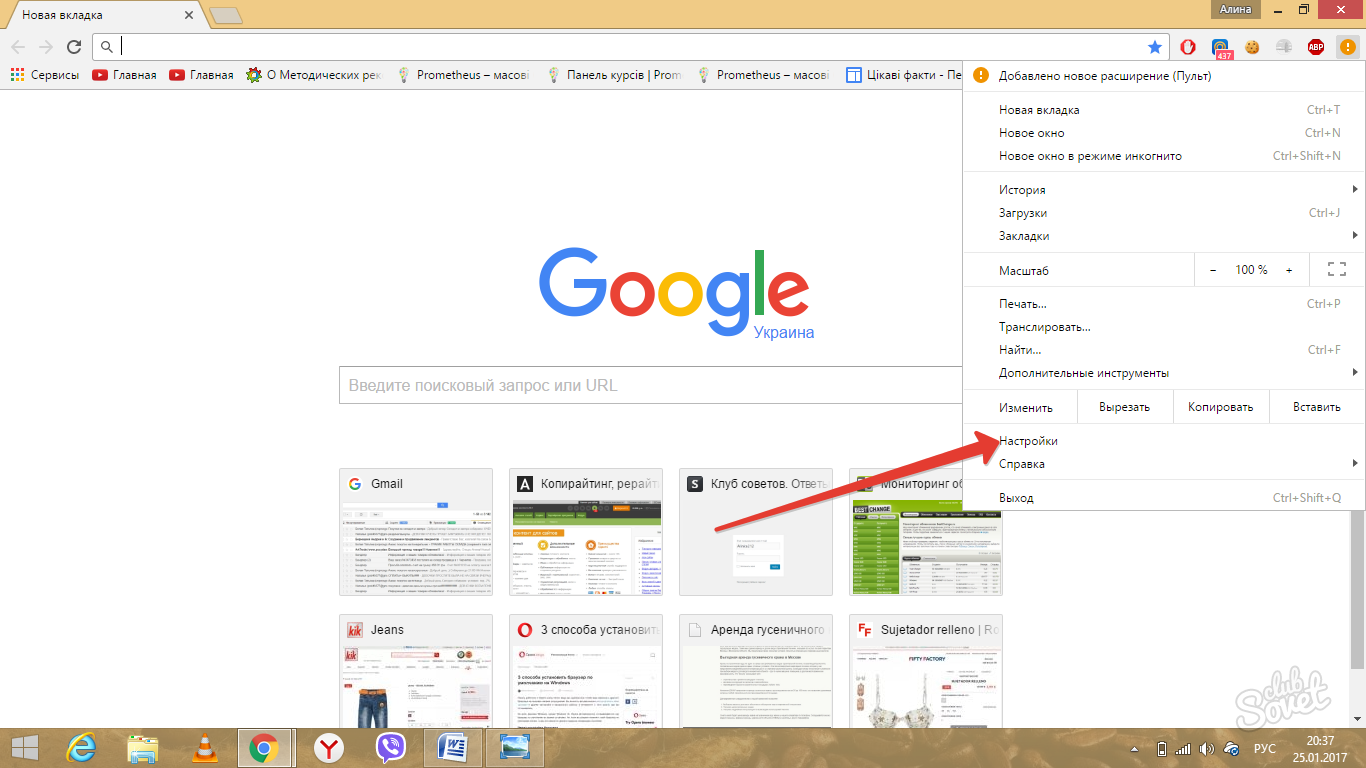
- Fila „Setări” va apărea pe tot ecranul, derulați-o în jos.

- Selectați „Browser implicit” - faceți din Google Chrome browserul implicit.
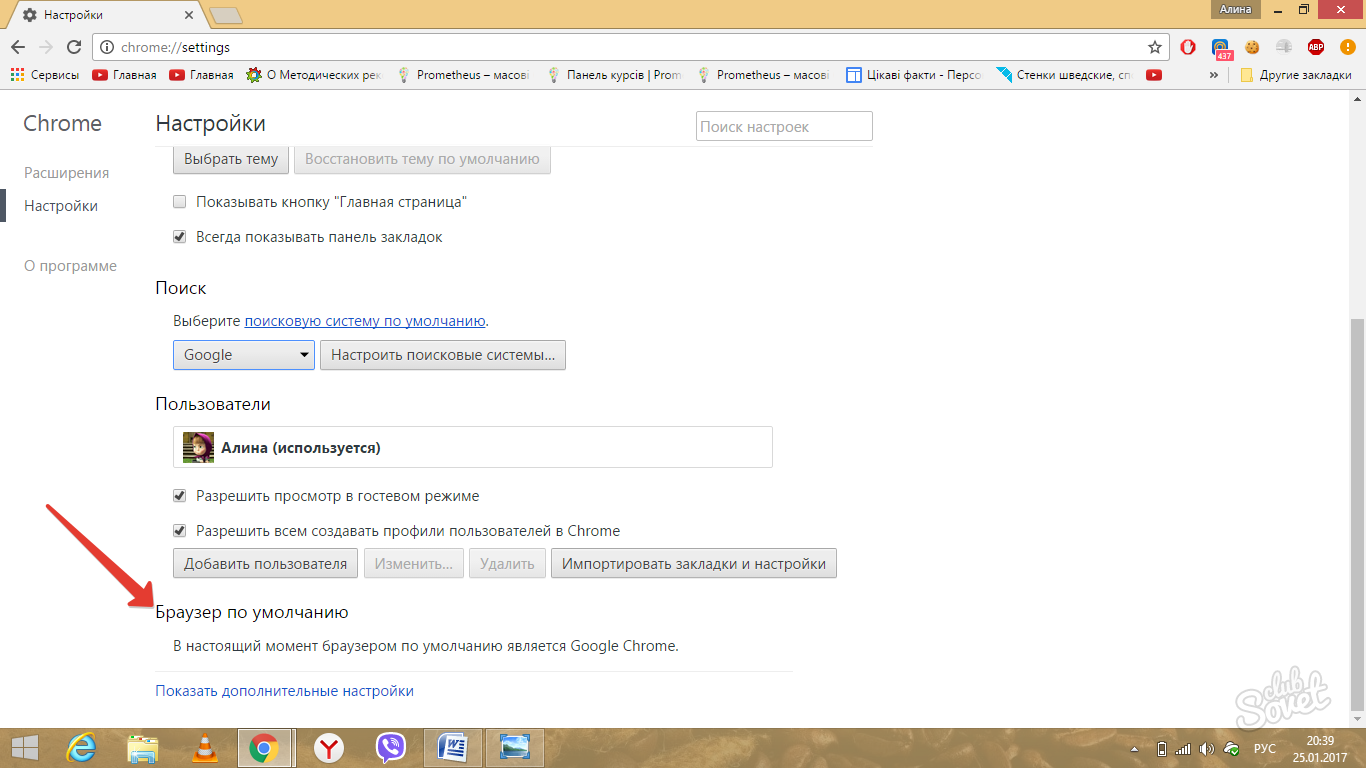
Cum să creați browserul implicit - Yandex
- Găsim pictograma Yandex pe desktop, facem dublu clic pe butonul stâng al mouse-ului.
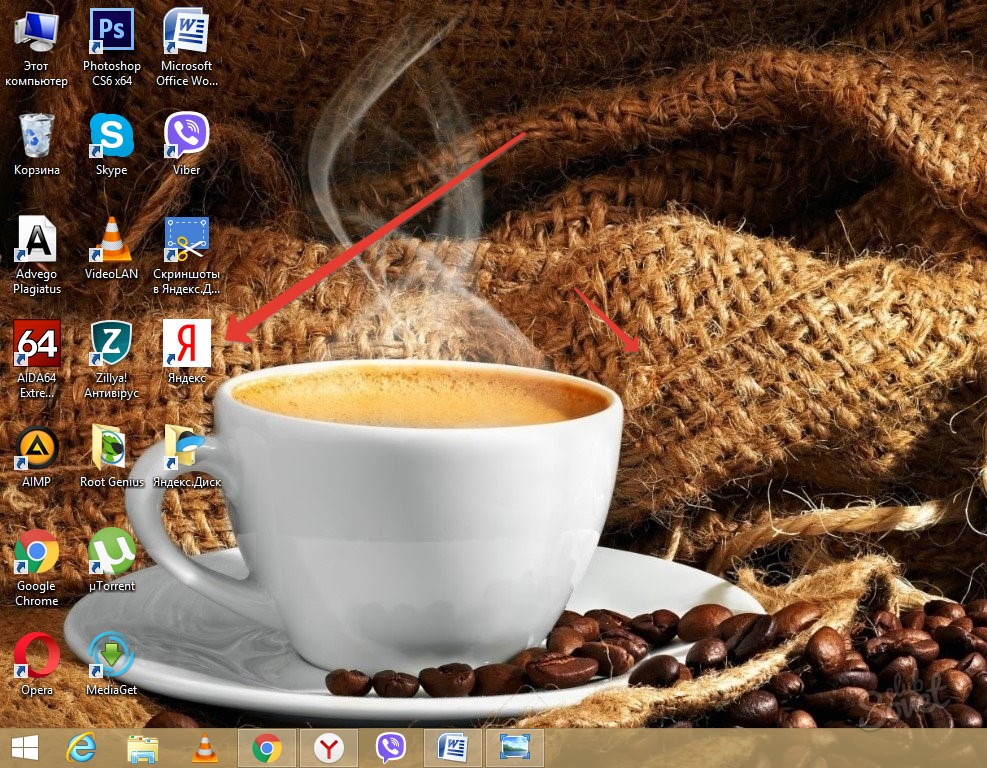
- Se va deschide o fereastră standard de browser Yandex.
- În colțul din dreapta sus găsim trei dungi orizontale, faceți clic pe ele.
![]()
- Se va părea meniu suplimentar, selectați „Setări”.

- Meniul de setări interne al browserului se va deschide pe ecran complet, derulați în jos.
- Faceți clic pe „Utilizați Yandex - browserul implicit”.
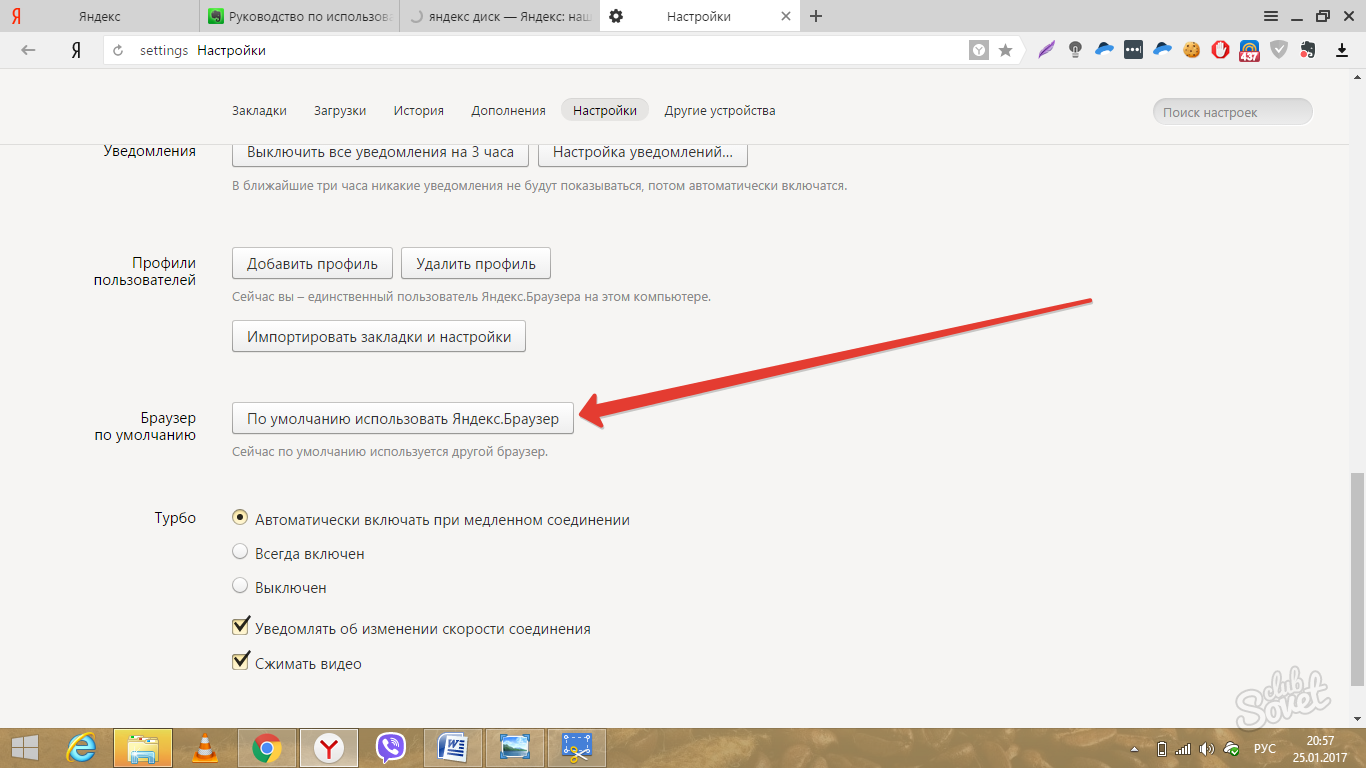
Cum se face browserul implicit - Opera
- Găsiți pictograma Opera, faceți clic pe ea.

- Se va deschide o fereastră de browser, în colțul din stânga sus, faceți din nou clic pe pictograma Opera.
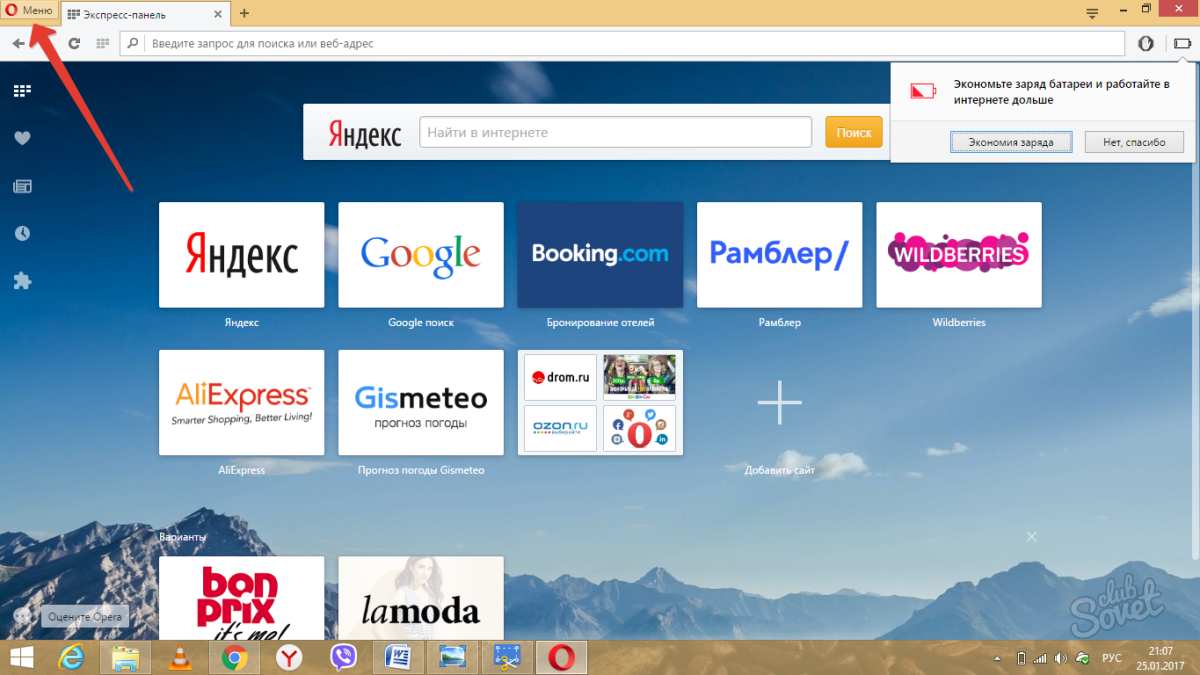
- Va apărea meniul de setări, selectați din nou „Setări”.
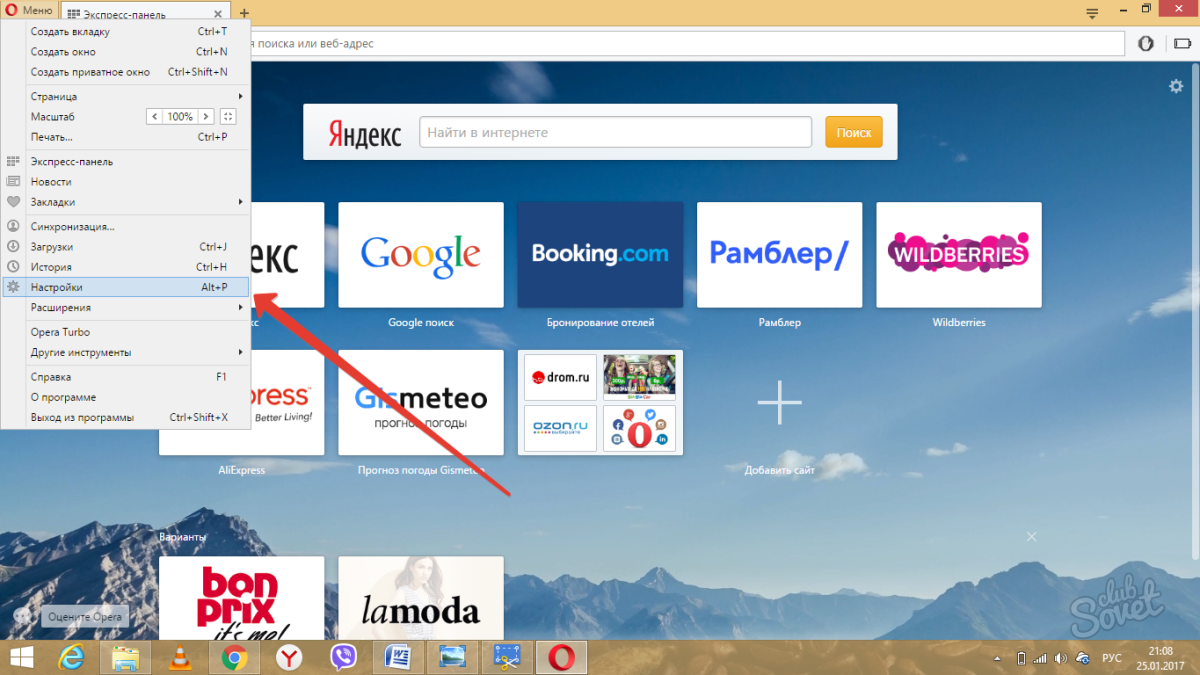
- Fereastra de setări se va deschide pe ecran complet, selectați fila „Browser” din coloana din stânga.
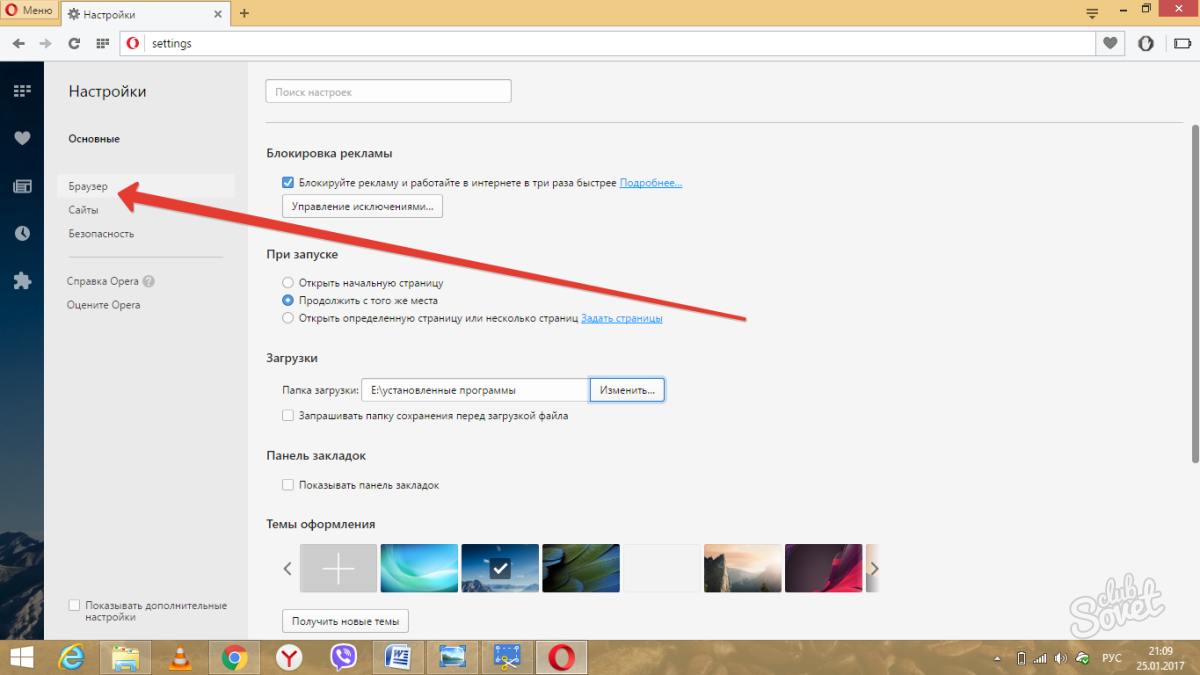
- Derulați în jos fila „Browser”, găsiți opțiunea „Faceți Opera browser implicit”, faceți clic pe ea. De acum înainte, Opera este browserul tău implicit.
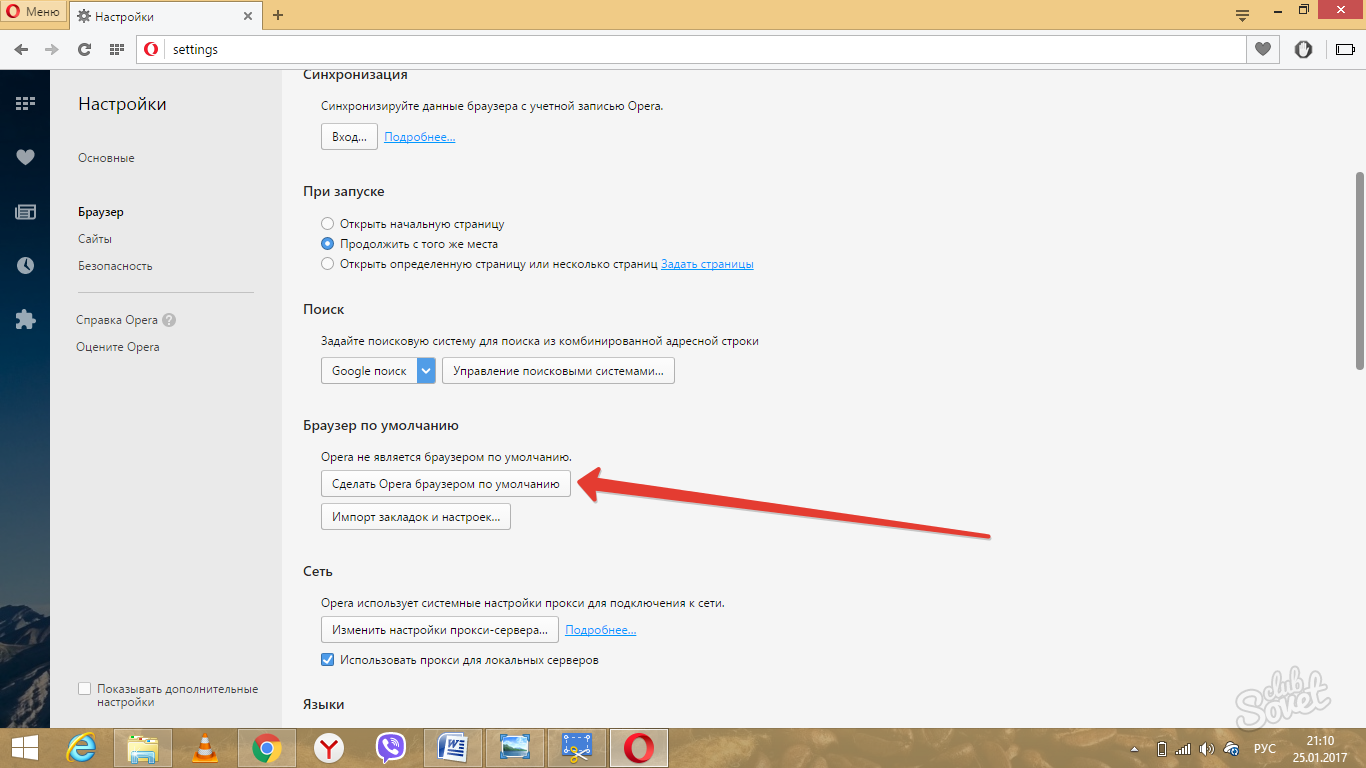
Cum se creează browserul implicit - Internet Explorer
- Mergem la browser prin butonul „Start” - „Toate programele” din colțul din stânga jos.
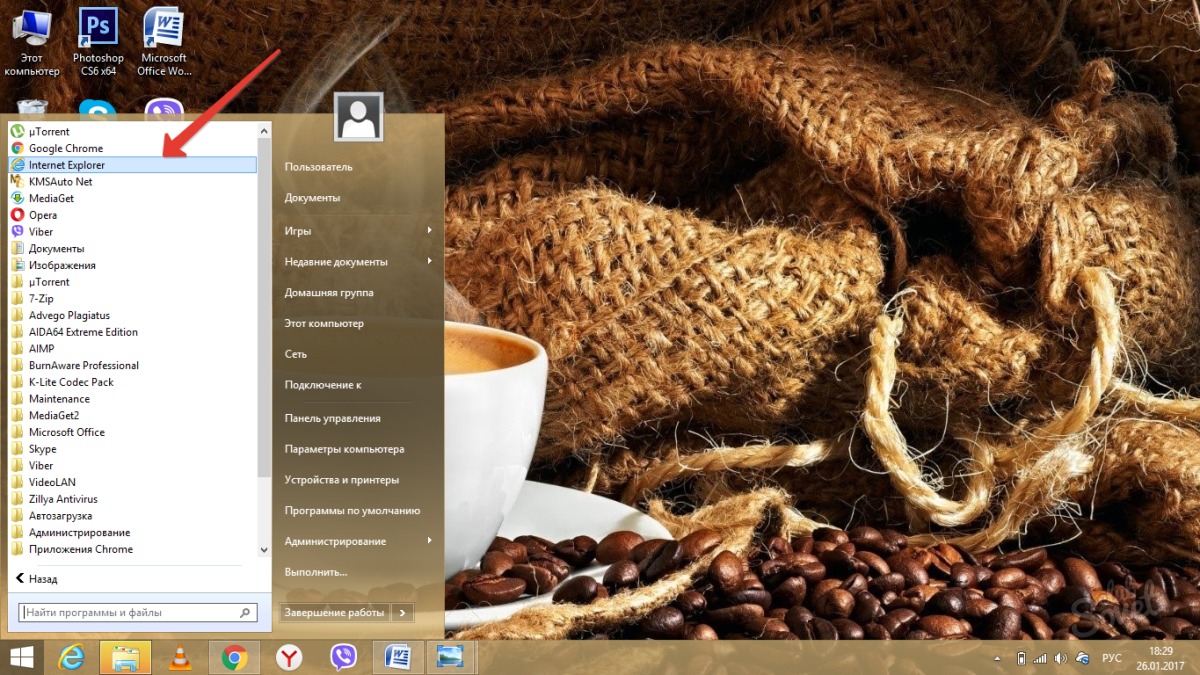
- Deschideți Internet Explorer, în colțul din dreapta sus, faceți clic pe pictograma de setări sub forma unei roată.

- În meniul care se deschide, selectați „Opțiuni Internet”.
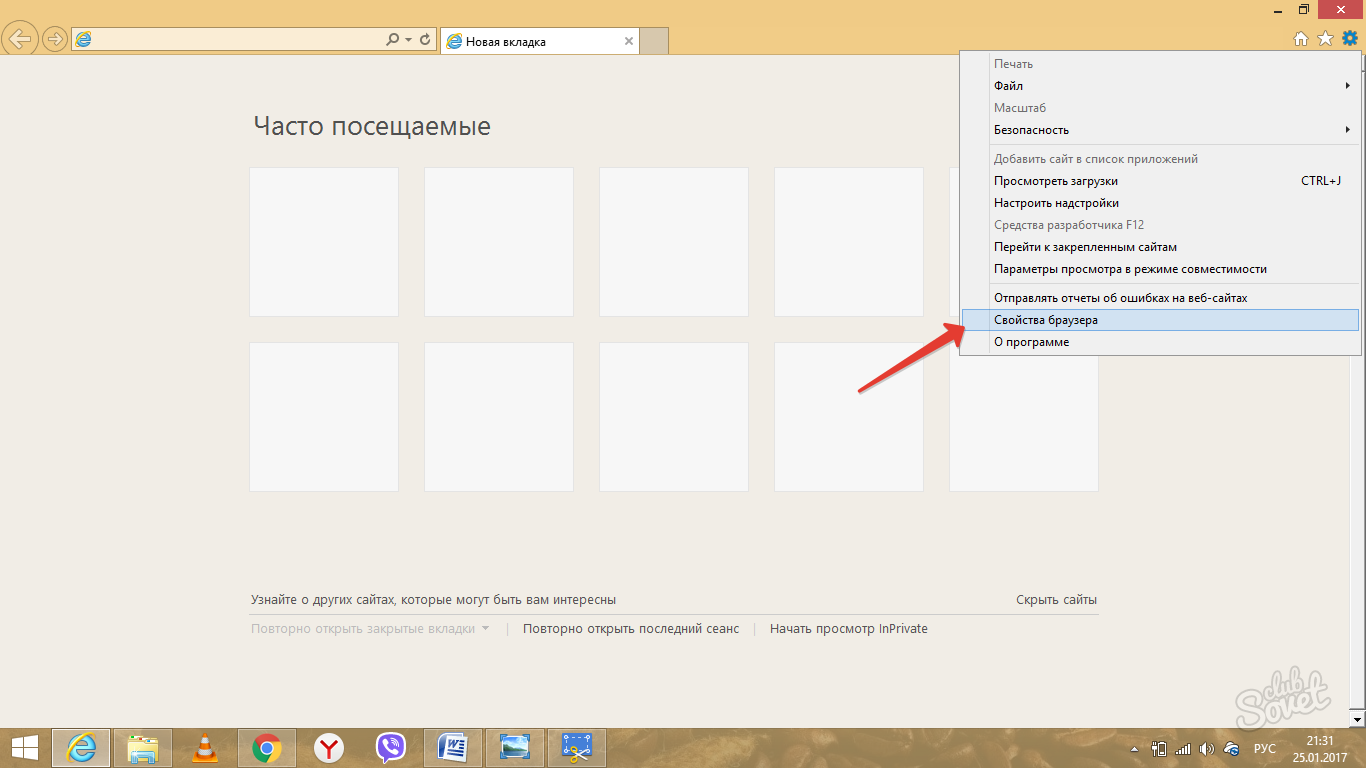
- O fereastră suplimentară va apărea în stânga, selectați fila „Program” acolo.
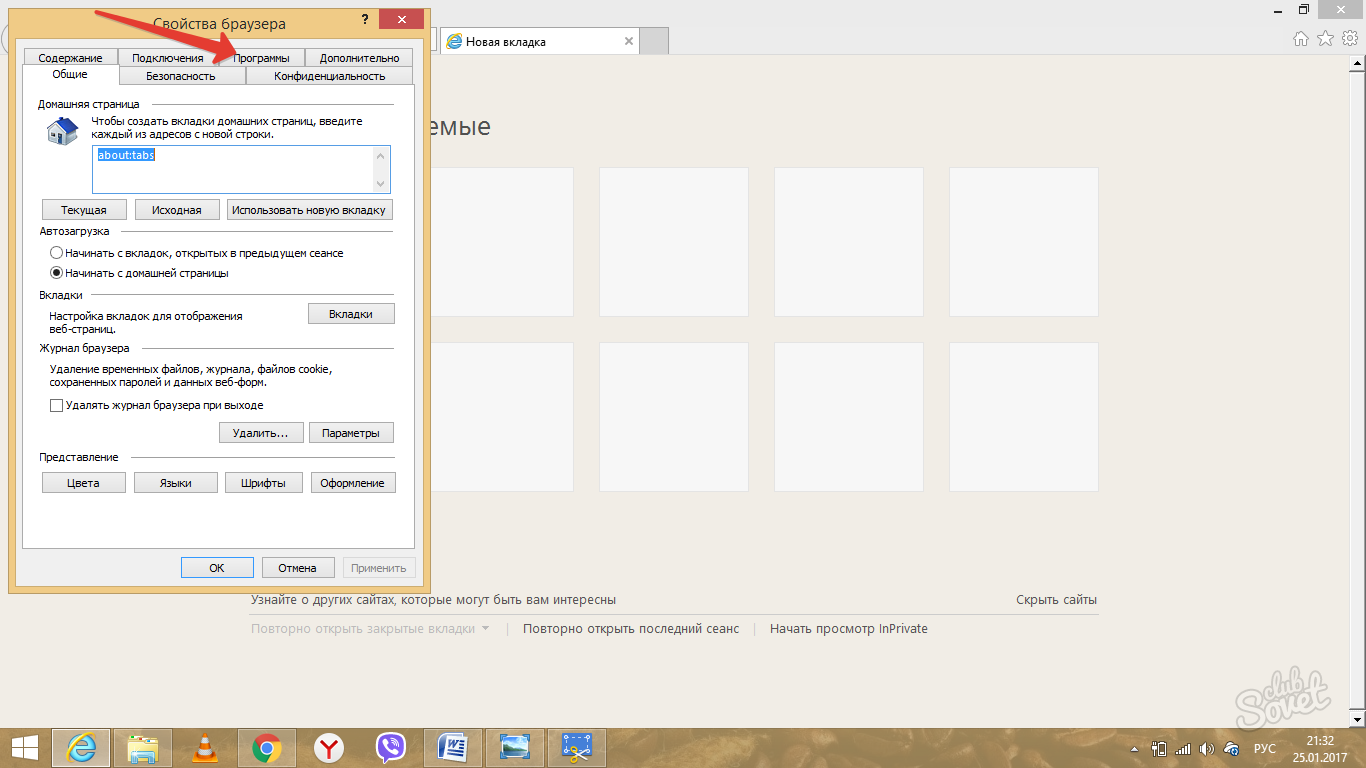
- Găsim opțiunea „Faceți Internet browser Explorer Mod implicit".
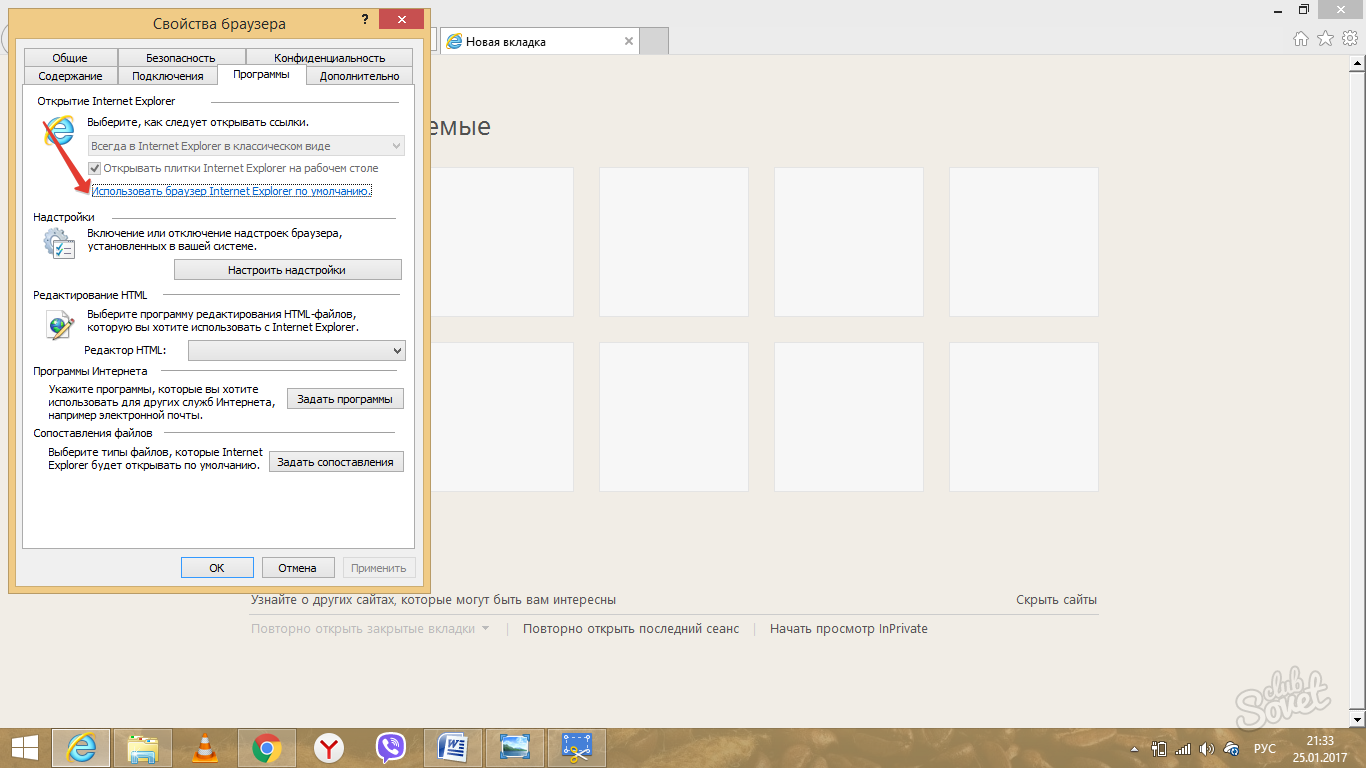
Cum să faci browserul implicit prin setările de pe computer
Cel mai simplu și mod accesibil faceți un fel de motor de căutare „implicit” - prin setările sistemului de operare Windows. ÎN diverse versiuni căile de configurare pot varia ușor. Luați în considerare caracteristicile instalării browserului implicit printr-un computer care utilizează Windows 8 ca exemplu:
- În colțul din stânga jos, apăsați butonul „Start”.

- Se va deschide un meniu suplimentar, selectați „Programe implicite”.
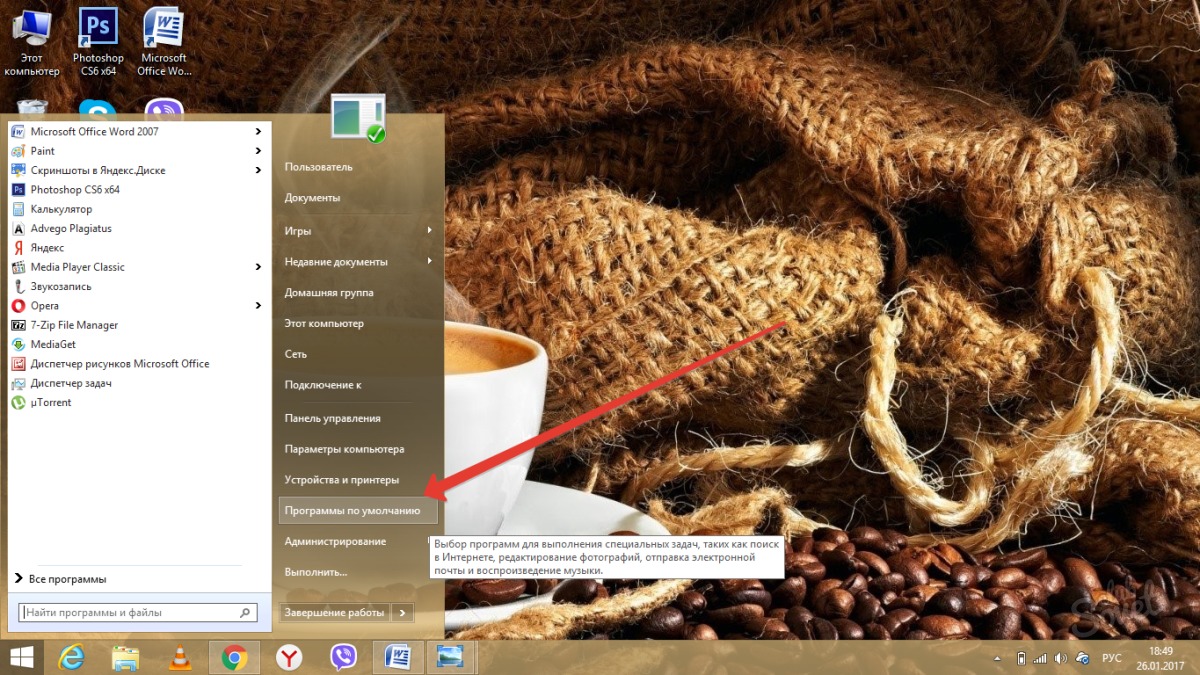
- Va apărea fereastra „Select Windows Default Programs”.
- Apoi „Setați programele implicite”.
- Într-o nouă fereastră de pe ecran, veți vedea o listă de programe pe care le puteți seta ca implicite.
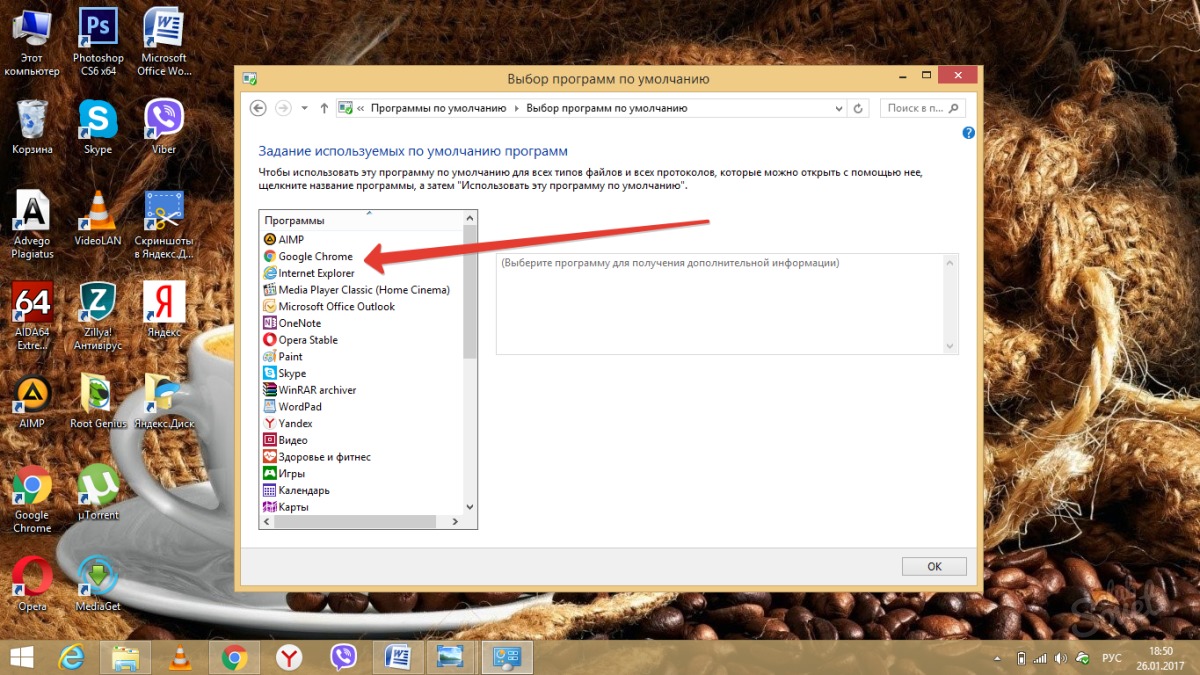
- Găsiți browserul de care aveți nevoie și faceți clic pe el. Apoi „Utilizați acest program în mod implicit” și finalizați comanda făcând clic pe „OK”.
Browser implicit Android
Dacă ați instalat un alt browser pe dispozitivul dvs. Android, atunci când deschideți linkurile, pe ecran va apărea o casetă de dialog cu o listă a tuturor browserelor și o casetă de selectare goală de lângă comanda „Utilizați ca prestabilit pentru această acțiune”. Dacă bifați caseta de lângă această comandă, atunci data viitoare când deschideți legăturile, caseta de dialog nu va mai fi acolo, iar tranziția va avea loc folosind programul selectat.
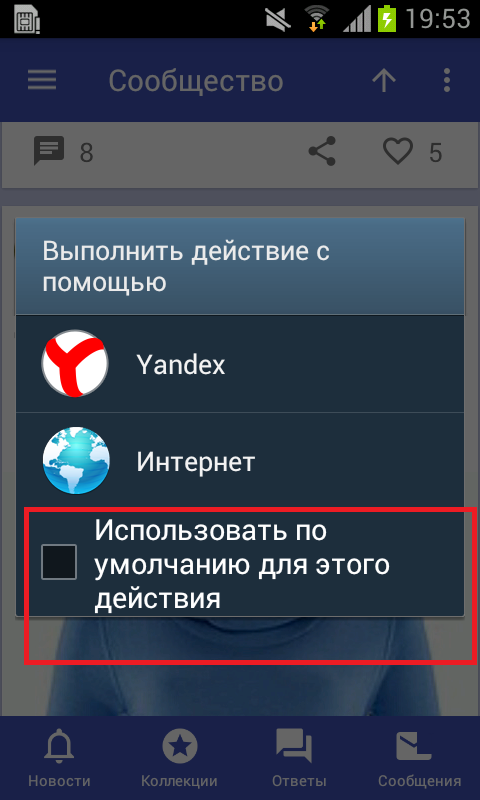
Pentru a schimba browserul implicit în Android, va trebui să urmați acești pași:
- Accesați „Setări” dispozitivului dvs.
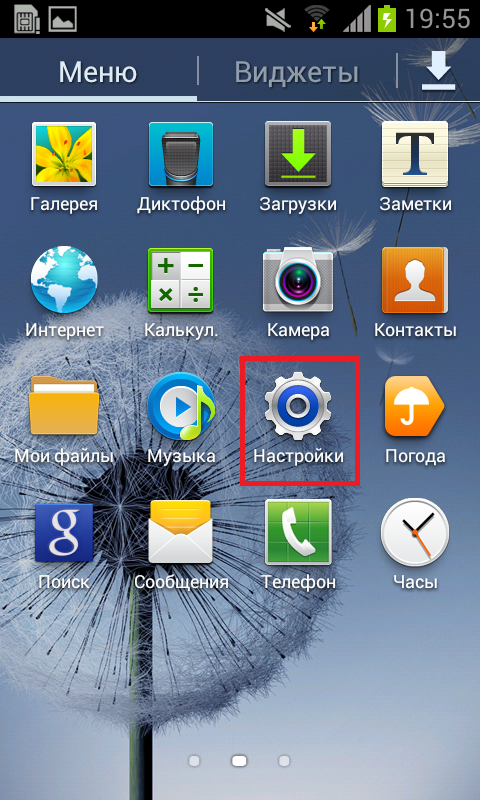
- Apoi „Manager de aplicații”.
![]()
- Selectați browserul dorit din listă.

- Derulați în jos proprietățile programului, găsiți „Nu utilizați implicit”, faceți clic.

Am examinat funcțiile de setare a browserului implicit prin setările sistemului de operare Windows, precum și prin setările interne ale browserului în sine.
Dragi prieteni, astăzi vom discuta despre cum să faceți browserul implicit diferit de cel instalat în dumneavoastră sistem de operare. Să spunem că acest lucru se poate face foarte ușor. Nu-ți fie frică. Pentru început, să ne uităm la ce vom schimba în setări și este periculos?
Desigur, nu există niciun pericol în a face din Opera, Google Chrome sau Yandex browserul implicit. Cert este că multor utilizatori nu le place aplicația nativă numită Internet Explorer (în Windows 7 și 8.1) în această calitate. Proprietarii fericiți a zeci de oameni s-ar putea să nu se obișnuiască cu noua soluție de la Microsoft sub forma unui nou utilitar Microsoft Edge.
În sistemul de operare de la măr folosit de Safari pentru a lansa pagini web, ceea ce este destul de greu de găsit. Dar totuși, să ne uităm la avantajele și dezavantajele acestor programe:
- Internet Explorer. În ciuda faptului că acest browser a fost creat de o companie de dezvoltare lider, produsul s-a dovedit, pentru a spune ușor, nu foarte de înaltă calitate. Chiar și odată cu lansarea actualizărilor, utilitatea IE lasă de dorit: pentru a găsi istoricul sau istoricul de navigare, trebuie să muncești puțin. Dacă ați folosit vreodată, de exemplu, Google Chrome, atunci nu veți trece la IE în curând. Viteza de lansare a paginilor, afișarea acestora este la un nivel foarte scăzut. Nu este neobișnuit ca site-urile web să „se blocheze” pur și simplu în timp ce rulează;
- Microsoft Edge. Aici este deja puțin mai complicat: Microsoft a făcut o treabă grozavă la produsul lor. Setările au devenit mai explicite, instrumentele sunt amplasate într-un loc convenabil, aspect iar interfața programului a devenit mult mai bună. Se pare că nu există contra? Nu atât de simplu! Edge consumă o cantitate mare memorie cu acces aleator pentru munca ta. De exemplu, dacă vă uitați la numărul de megaocteți pe care programul îi „mâncă” după lansarea Google Chrome, atunci acest număr va varia de la 100 la 150. După efectuarea unui experiment similar cu Microsoft Edge, veți vedea că browserul ocupă mai mult peste 200 de megaocteți! Utilizatorii se plâng că Chrome ocupă multă memorie RAM, dar aici totul este mult mai rău. Dacă ai instalat 2 GB de RAM, atunci va trebui totuși să te gândești ce browser să instalezi;
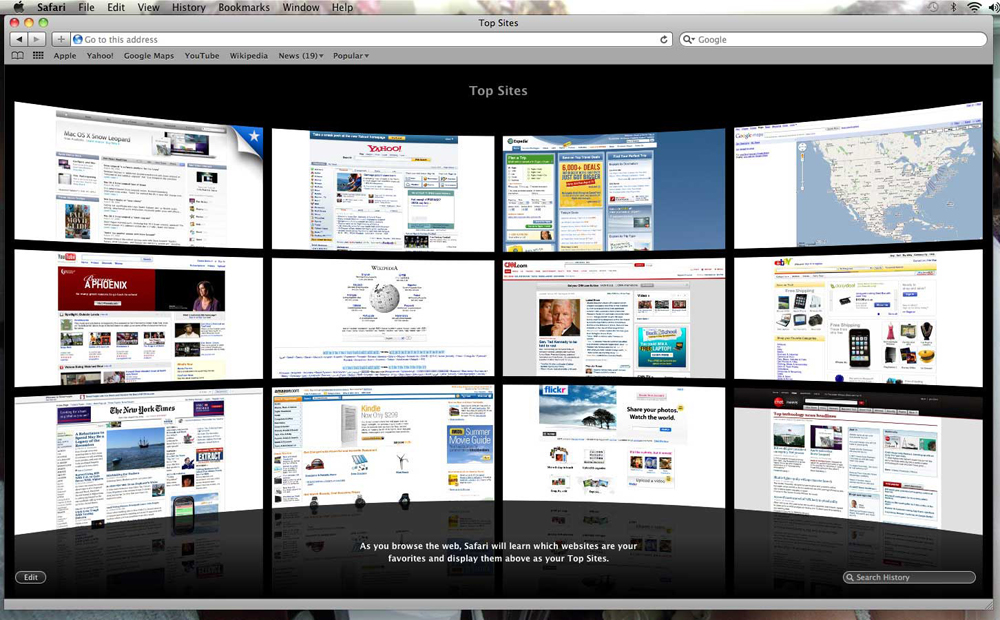
browser Safari
- Să nu ocolim sistemul de operare Mac OS. Safari este un instrument excelent pentru deschiderea paginilor de pe Internet. Putem spune că pentru prima dată nu doriți să ștergeți browserul nativ. Cu toate acestea, există capcane aici: nu puteți instala Safari pe alt computer dacă nu este de la Apple. Adică, dacă aveți Windows la serviciu și doriți ca toate datele de lucru din browser să fie sincronizate între computerul de acasă și cel de la serviciu, va trebui să instalați un browser terță parte.
Cum să pun altul?
Deci, dacă ați decis deja în sfârșit să faceți Chrome browserul implicit, de exemplu, sau oricare altul, atunci să ne uităm la această problemă folosind exemplul fiecărei versiuni a sistemelor de operare Windows și Mac OS. Vă rugăm să rețineți că înainte de a efectua acești pași, va trebui să descărcați browserul de care aveți nevoie de pe Internet sau din magazinul de aplicații. Abia după aceea, selectați versiunea dvs. de sistem de operare și continuați cu instrucțiunile.
Windows 7 și 8.1
- Lansați „Panou de control” folosind meniul Start și deschideți fila „Programe”;
- În fereastra următoare, va trebui să rulați setările folosind linkul „Programe implicite”;
- În lista care apare, găsiți browserul de care aveți nevoie și faceți clic pe el cu butonul stâng al mouse-ului. În dreapta vei vedea încă două butoane. Faceți clic pe „Setați ca implicit”;
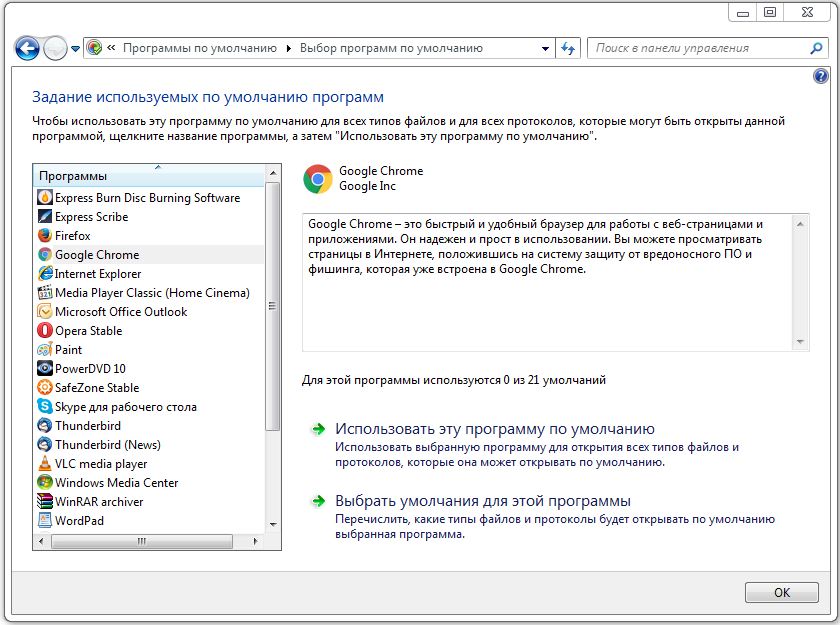
Setați Google Chrome ca implicit
- Confirmați acțiunile dvs. folosind instrucțiunile de pe ecran. Gata! Vă rugăm să rețineți că poate fi necesar să reporniți computerul.
Windows 10
- Deschideți „Setări” computerului. Nu-l confundați cu „Panouul de control” folosit mai sus;
- Acum lansați fila „Sistem” și unul dintre elementele sale numite „Aplicații implicite”;
- O listă de zone de aplicare va apărea în partea dreaptă. În coloana „Pagini web”, faceți clic pe aplicație cu butonul stâng al mouse-ului;
- În mini-fereastra care apare, dați clic și pe aplicația de care aveți nevoie. Gata! E gata.
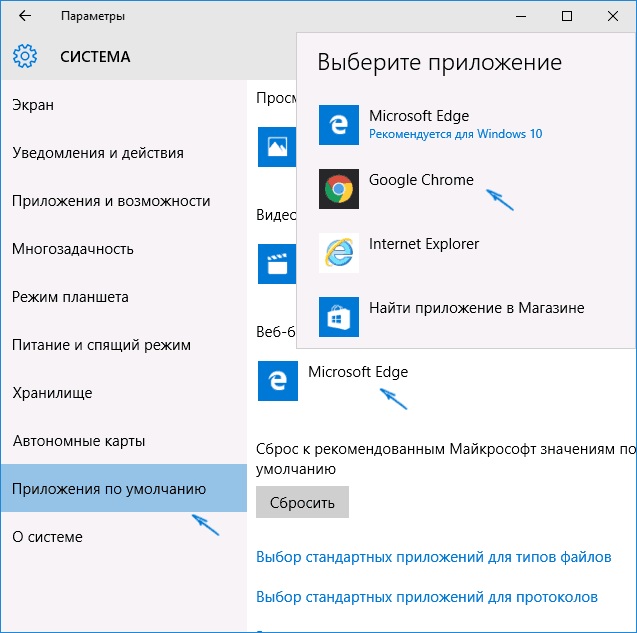
Instalarea Google Chrome în mod implicit
macOS 10.10 și versiuni ulterioare
- Alerga " Setarile sistemului”, făcând clic pe butonul Apple din colțul din stânga sus al barei de activități, care este un fel de analogie cu butonul Start din sistemul de operare Windows;
- În noua casetă de dialog, va trebui să lansăm meniul „General”;
- Aici va apărea o listă de opțiuni, unde veți vedea coloana „Browser implicit”. Faceți clic pe aplicația instalată acolo cu butonul stâng al mouse-ului și în același mod bifați caseta de lângă browserul de care aveți nevoie;
- Închideți fereastra de setări și continuați să utilizați computerul ca de obicei.
Concluzie
Dragi cititori, astăzi am învățat cum să facem din Yandex browserul implicit sau oricare altul. Vă reamintim că înainte de a schimba programul de lansare a paginilor web, trebuie să descărcați o altă aplicație pentru a o înlocui. În caz contrar, veți merge la setări și pur și simplu nu o veți vedea în lista de utilități. Cele mai populare browsere pentru navigarea pe internet astăzi sunt următoarele:
- Google Chrome;
- browser Yandex;
- Operă;
- Mozilla Firefox.
Toate sunt prezentate pentru descărcare gratuită pe site-ul oficial al acestor programe. Le puteți descărca cu ușurință pe computer și le puteți seta ca standard pentru deschiderea paginilor de pe Internet. Sperăm că totul a funcționat pentru tine și nu mai sunt întrebări. Spune-ne în comentarii ce program ai instalat pentru a-l înlocui pe cel standard în sistemul tău de operare și de ce nu îți place Internet Explorer, Microsoft Edge sau Safari?
